Nota: Este artículo ha hecho su trabajo y se va a jubilar pronto. Para evitar problemas de “Página no encontrada”, se están eliminando los vínculos que dirigen a esta página. Si ha creado vínculos a esta página, quítelos y juntos mantendremos la web conectada.
Para cambiar el color de un objeto al final de una animación de énfasis o de entrada:
Cambiar el color de objeto o de texto después de que se reproduzca una animación
-
En el panel de navegación, seleccione la diapositiva que contiene el efecto de animación que quiere cambiar.
-
Seleccione el texto o el objeto que quiere cambiar después de la animación.
-
En el panel Animaciones, en Opciones de efectos, haga clic en Después de la animación.

-
Elija un color o seleccione Más colores.
-
Si selecciona Más colores, en el cuadro Colores, seleccione el color que quiera y haga clic en Aceptar.
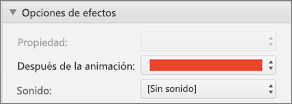
Este color aparecerá después de que finalice la lista numerada de animaciones.
Sugerencias:
-
Para hacer que el texto o el objeto desaparezcan después de reproducirse la animación, en Opciones de efectos, en el menú Después de la animación, haga clic en Ocultar después de la animación o en Ocultar cuando vuelva a hacer clic con el mouse.
-
Cada efecto de animación se representa en la diapositiva con un número


-
Puede cambiar otras opciones de animación, como la velocidad o cómo comienza la animación. Para obtener más información, vea Cambiar o quitar efectos de animación.
Cambiar el color de objeto o de texto después de que se reproduzca una animación
-
En el panel de navegación, seleccione la diapositiva que contiene el efecto de animación que quiere cambiar.
-
Haga clic en la diapositiva y, a continuación, en la pestaña animaciones , en Opciones de animación, haga clic en Reordenar.

-
En orden de animación, haga clic en el efecto de animación.
-
En Opciones de efectos, en el menú emergente después de la animación , haga clic en el color al que desea cambiar el texto o el objeto.
Sugerencias:
-
Para que el texto o el objeto desaparezcan después de que se reproduzca la animación, en el menú emergente después de la animación , haga clic en ocultar después de la animación u ocultar en la siguiente animación.
-
Cada efecto de animación se representa en la diapositiva con un número


-
Puede cambiar otras opciones de animación, como la velocidad o cómo comienza la animación. Para obtener más información, vea cambiar el orden de la animación, la velocidad o cómo se inicia.
-







